来源:小编 更新:2025-05-20 03:25:27
用手机看
亲爱的手机控们,你们有没有遇到过这种情况:手机升级了麒麟系统,结果发现还是安卓系统更合你胃口?别急,今天就来教你怎么把麒麟系统退回安卓,让你的手机恢复原貌!

麒麟系统,也就是华为的HarmonyOS,是华为自主研发的操作系统。它拥有分布式能力,可以实现多设备互联,让生活更加便捷。但是,有些小伙伴可能不太适应这个新系统,觉得还是安卓系统更顺手。

1. 一条USB数据线:连接电脑和手机,进行数据传输。
2. 电脑:最好是Windows系统,方便操作。
3. 华为手机助手:最新版本,用于连接手机和电脑。
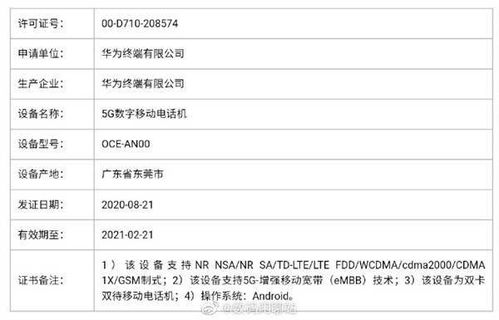
1. 升级华为手机助手:打开电脑上的华为手机助手,点击左下角的“华为手机助手”版本号,在弹出的框中点击“升级”,将华为手机助手升级至最新版本。
2. 连接手机和电脑:用USB数据线将手机和电脑连接起来,确保手机处于传输文件模式。
3. 授权电脑管理手机:在电脑端弹出的“是否允许HDB连接设备?”对话框后,去手机端进行操作。在手机端点击“传输文件”,然后在弹出的“是否允许HiSuite通过HDB连接设备?”对话框中点击“确定”。
4. 安装华为手机助手客户端:在手机端安装华为手机助手客户端。
5. 输入验证码:在手机端打开手机助手查看连接验证码,然后在电脑端输入验证码,并点击“立即连接”。
7. 切换到其他版本:在电脑端弹出的系统更新界面点击“切换到其他版本”。
8. 选择更早版本:在弹出的界面中,选择你想要回退到的安卓版本,点击“恢复”。
9. 等待进度完成:等待进度条走完,这个过程可能需要一段时间,请耐心等待。
10. 手机重启:回退完成后,手机会自动重启,等待手机进入系统即可。
1. 确保使用官方版本:请确保当前使用的是华为官方版本,且为HarmonyOS版本,并且未进行任何非官方版本升级,否则有回退不成功的风险,甚至可能引入未知问题。
2. 备份重要数据:回退操作将擦除所有用户数据,请务必在回退前将所有重要数据备份至PC或云端,并确认备份内容完整有效。
3. 关闭手机找回功能:在回退前,请务必关闭手机找回功能(查找我的手机),进行一次恢复出厂设置操作,确保剩余可用空间足够。
4. 手机电量充足:请确保手机电量大于50%,以免在回退过程中出现意外。
5. 耐心等待:回退过程可能需要一段时间,请耐心等待。
通过以上步骤,你就可以轻松地将麒麟系统退回安卓系统了。不过,在操作之前,一定要仔细阅读注意事项,确保操作顺利。希望这篇文章能帮到你,让你的手机恢复原貌!